Mengenal AirDrop dan Cara Kerjanya - Tutorial iOS iPhone
Baca Juga
Seputar IT - AirDrop adalah fitur yang memungkinkan perangkat Mac dan iOS berbagi file secara nirkabel yang membutuhkan usaha sedikit ribet.AirDrop sangat berguna dan keren, namun merupakan salah satu fitur yang kebanyakan orang tidak mengetahuinya. Bukan karena sulit digunakan (bukan) tapi karena kebanyakan orang tidak berpikir untuk mencarinya. Sebagian besar dari kita jika ingin berbagi foto dengan seseorang, kita cukup kirimkan saja ke dalam pesan teks atau aplikasi chatting. Yang cukup mudah, tapi bila seseorang berdiri tepat di samping kita, lebih mudah lagi kalau kita menggunakan AirDrop.
AirDrop bukan hanya untuk berbagi foto saja. Kamu bisa menggunakannya untuk mentransfer hampir semua hal yang bisa kamu bagikan. Misalnya, kamu bisa menayangkan sebuah situs web dari iPad kamu ke telepon teman kamu, atau kamu dapat mengirim teks dari Notes ke iPad atau iPhone orang lain. Kamu dapat menayangkan sesuatu dari daftar putar ke lokasi yang telah disematkan di Apple Maps. Ingin berbagi informasi kontak kamu? AirDrop bisa melakukan itu.
Cara Kerja AirDrop
AirDrop menggunakan Bluetooth untuk membuat jaringan Wi-Fi peer-to-peer di antara perangkat. Setiap perangkat membuat firewall di sekitar koneksi dan file dikirim terenkripsi, yang sebenarnya membuatnya lebih aman daripada mentransfer melalui email. AirDrop secara otomatis akan mendeteksi perangkat yang didukung di sekitarnya, dan perangkat hanya perlu berdekatan untuk membuat koneksi Wi-Fi yang bagus, sehingga memungkinkan untuk berbagi file di beberapa ruangan.
Perangkat yang Mendukung AirDrop:
AirDrop support pada iPad versi saat ini ke iPad 4 dan iPad Mini. Pada iPhone dimulai iPhone 5 sampai iPhone model terbaru (dan, pada iPod Touch 5). Hal ini juga support pada Mac dengan OS X Lion, meskipun Mac yang dirilis lebih awal dari tahun 2010 mungkin tidak didukung.
Cara Mengaktifkan AirDrop
Mengaktifkan AirDrop di Control Panel ,jika anda Mengalami kesulitan mencari tahu di mana menghidupkan AirDrop? Jika kamu telah mencari di pengaturan iPad kamu, kamu mencari di tempat yang salah. Apple ingin mempermudah menyalakan atau mematikan AirDrop, jadi mereka memasangnya di control panel.
Kamu dapat mengakses control panel baru dengan menggeser dari bagian bawah layar iPad kamu. Ingat, kamu harus mulai dari bagian tepi. Kamu bahkan bisa memulai sepenuhnya tampilan iPad jika itu membantu.
Begitu control panel muncul, kamu akan memiliki akses ke pengaturan AirDrop. Kamu bisa menyalakannya, atau mematikan "Contact Only", yang merupakan pengaturan standar. 'Contact Only' berarti hanya orang-orang dalam daftar kontak kamu yang diizinkan mengirimkan permintaan AirDrop kepada kamu.
Kamu harus berada di dekat orang yang ingin kamu ajak berbagi dan mereka harus mengaktifkan perangkat mereka untuk mendaftar, namun kamu tidak perlu juga berada tepat di sampingnya. Kedua perangkat juga memerlukan izin yang benar satu sama lain untuk AirDrop.
Di Control Panel kamu dapat menekan tombol AirDrop untuk mengubah perizinan dari "Off" menjadi "Contacts Only" menjadi "Everyone." Biasanya sebaiknya tinggalkan di "Contacts Only".
Kamu juga perlu menavigasi ke apapun yang ingin kamu bagikan. Jadi jika kamu ingin berbagi halaman web, kamu harus berada di halaman web itu. Jika ingin berbagi foto, kamu harus melihat foto itu di aplikasi Foto. AirDrop bukan pengelola file seperti yang mungkin kamu lihat di PC. Ini dirancang untuk berbagi apa yang kamu lakukan saat itu.
Pertama, tekan tombol share. Ini adalah kotak dengan panah yang menempel lurus ke atas. Tombol share ini mengakses menu Share, yang memungkinkan kamu untuk berbagi melalui AirDrop, Facebook, iMessage, dll. Lihat gambar tombol share.
Selanjutnya, cari perangkat yang ingin menerima AirDrop kamu. Ini adalah bagian atas menu Share. Perangkat akan muncul sebagai lingkaran dengan label pengenal di bawahnya. Ini akan menjadi foto kontak dengan nama di bawahnya, namun jika kamu tidak memiliki foto yang dilekatkan pada kontak ini, akan muncul sebagai lingkaran abu-abu dengan inisial mereka di dalamnya.
Terakhir, ketuk lingkaran. Tapping akan menginisiasi pengiriman dokumen ke penerima, yang kemudian akan ditanya apakah menerima AirDrop atau tidak.
Itu dia. kamu bisa menjatuhkan apapun dari foto ke halaman web. kamu bahkan dapat berbagi kontak dengan mengetuk tombol Bagikan Kontak di bagian akhir informasi kontak di aplikasi Contacts.
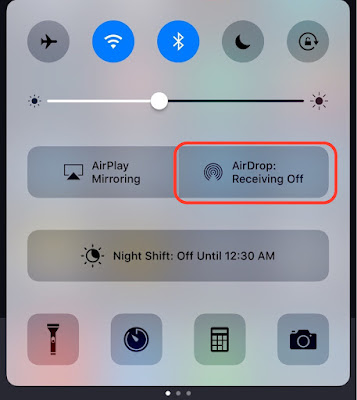
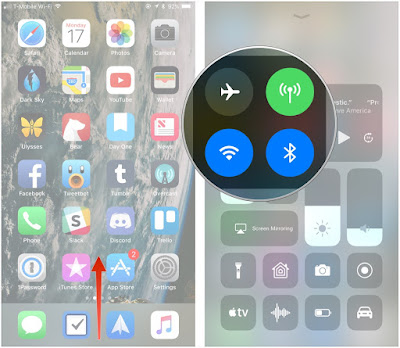










0 comments